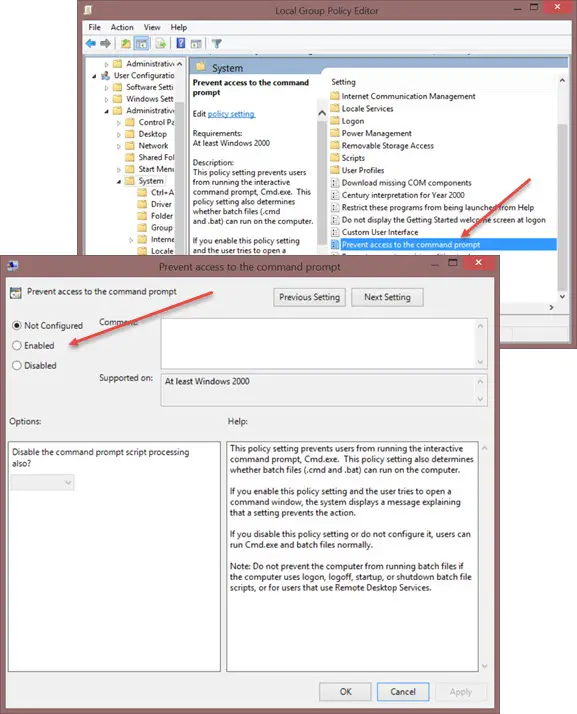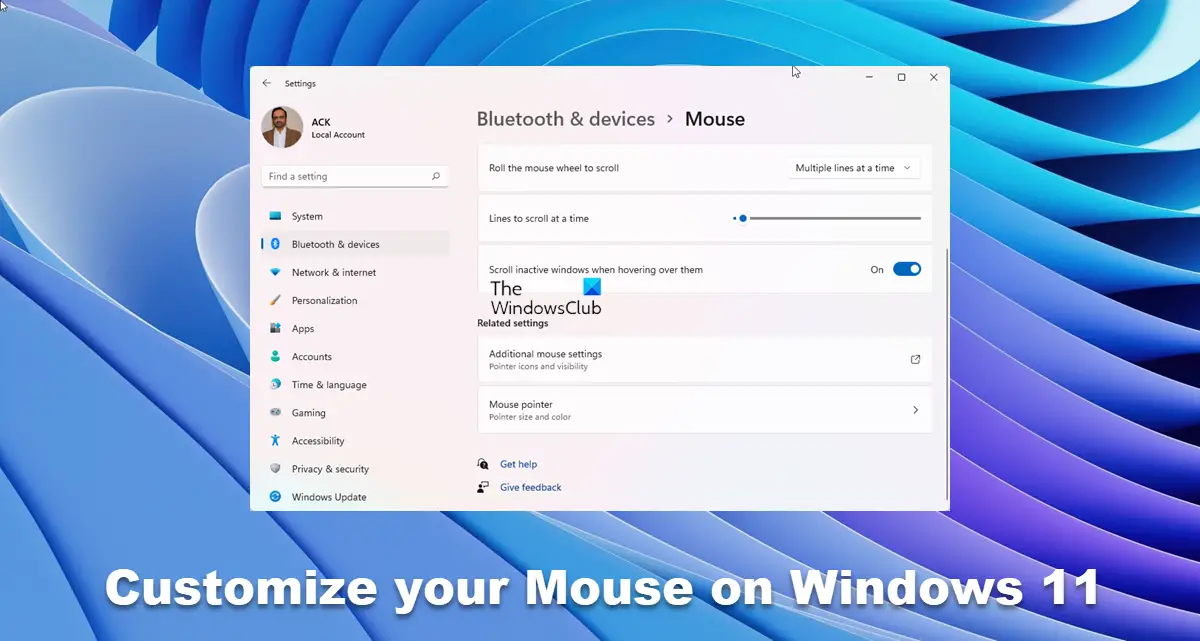ゲームプロテクターはすべてのゲームをパスワードで保護し、ユーザーがゲームを開こうとするとパスワードの入力を求めるプロンプトを表示し、あなただけがゲームを起動できるようにします。フリーウェア ゲーム プロテクターを使用すると、自分の PC 上のゲームをパスワードで保護したり、自分のコンピュータ上だけでなく、他のコンピュータにコピーした場合でも、ゲームの実行可能ファイルを不正な実行から保護したりできます。
PC ゲームをパスワードで保護する
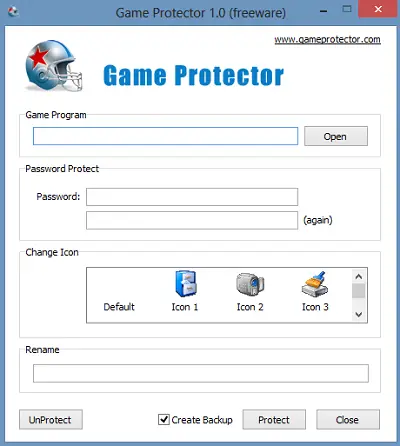
ある意味、Game Protector は便利ですペアレンタルコントロールすべての親のためのツール。あなたの子供たちは宿題をすべきときにコンピューターゲームをしていますか? Game Protector を使用すると、特定のゲームを許可またはブロックすることを選択したり、自分の PC 上のゲーム EXE ファイルをセキュリティ パスワードで保護したり、Windows でプレイできるゲームを制御したりできます。
アイコンやファイル名を変更することで、個人のゲームを偽装することもできます。たとえば、World of Warcraft を Word ドキュメントのように見せます。したがって、大人にも使用できます。
プログラムは非常に簡単で、複雑なメニューはありません。初めてプログラムをダウンロードしてインストールすると、さまざまな構成オプションを表示する単純なウィンドウが表示されます。
特定のゲームを許可するかブロックするかを選択するだけです。それらの一部をブロックしたい場合は、パスワードで保護するだけです。
プログラムのメイン ウィンドウからゲームを開き、パスワードを入力してブロックするか、パスワードで保護します。それでおしまい!プログラムのデフォルトアイコンの変更など、他のオプションを構成できます。
Windows 11/10 でゲームをパスワードで保護するにはどうすればよいですか?
Game Protector は、Windows 11 または Windows 10 でゲームをパスワードで保護するのに役立つ最高のアプリの 1 つです。使いやすく、無料で、すっきりしています。対応するゲームの実行可能ファイル、パスワード、アイコンなどを選択する必要があります。最も良い点は、このアプリを使用してゲームファイルの名前も変更できることです。
ゲームプロテクターの無料ダウンロード
ゲームプロテクターをダウンロードできますここ。この無料ソフトウェアはWindows 11/10でも問題なく動作しました。
以下は、その方法を説明する投稿へのリンクのリストです。文書、ファイル、フォルダー、プログラムをパスワードで保護する、Windows など。
ヒント: を使用できます。ゲームパフォーマンスを向上させるゲームブースターソフトウェア。